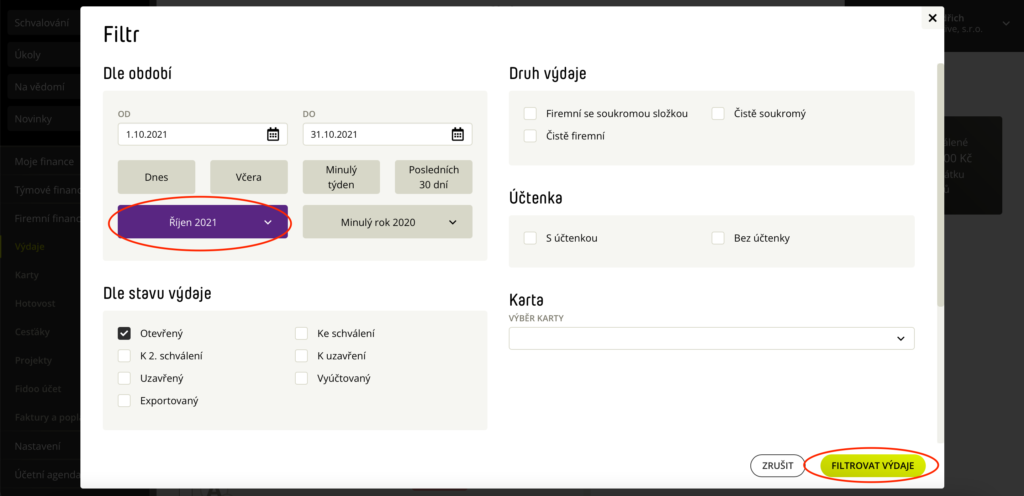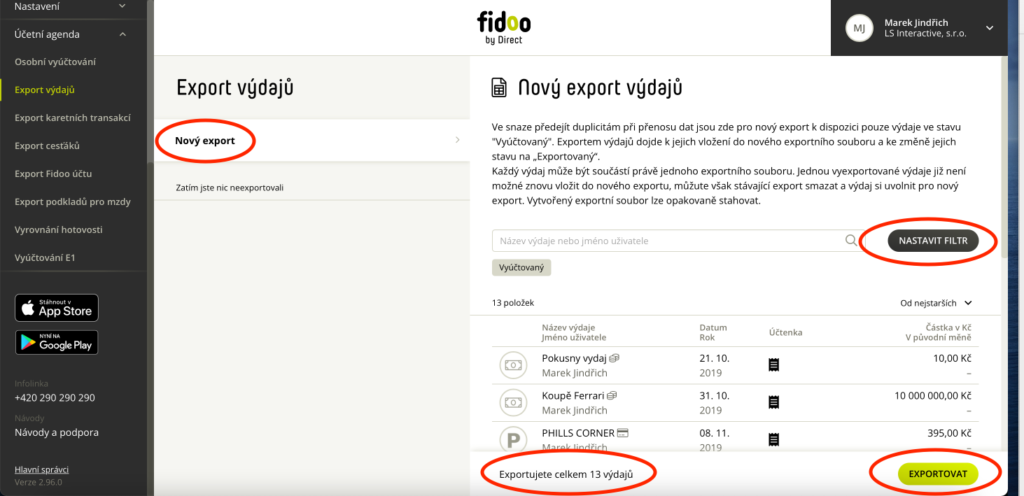Příprava a nastavení na straně Fidoo
Ve Fidoo aplikaci je potřeba provést následující nastavení.
- Přesvědčte se, že máte Exportní formát pro Money S3 zapnutý a aktivní. Případně jej zapněte.
(Nastavení – Integrace – Money S3)
- Nastavte si zkratku bankovního účtu a zkratku pokladny shodně tak, jak je máte označené v Money S3.
(Nastavení – Integrace – Money S3)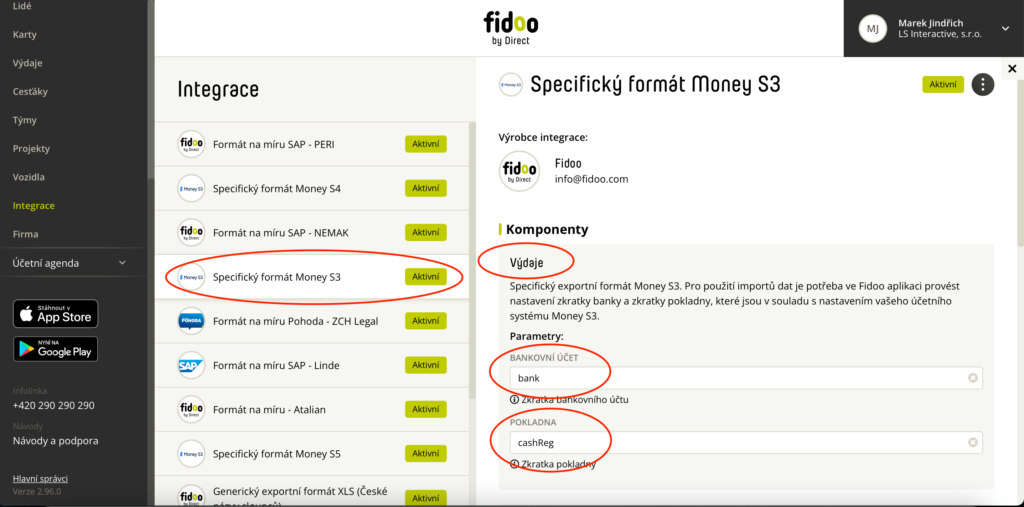
- (Volitelně) Vytvořte si nákladová střediska shodně s tím, jaký máte nastavený seznam nákladových středisek v Money S3.
(Nastavení – Výdaje – Nákladová střediska)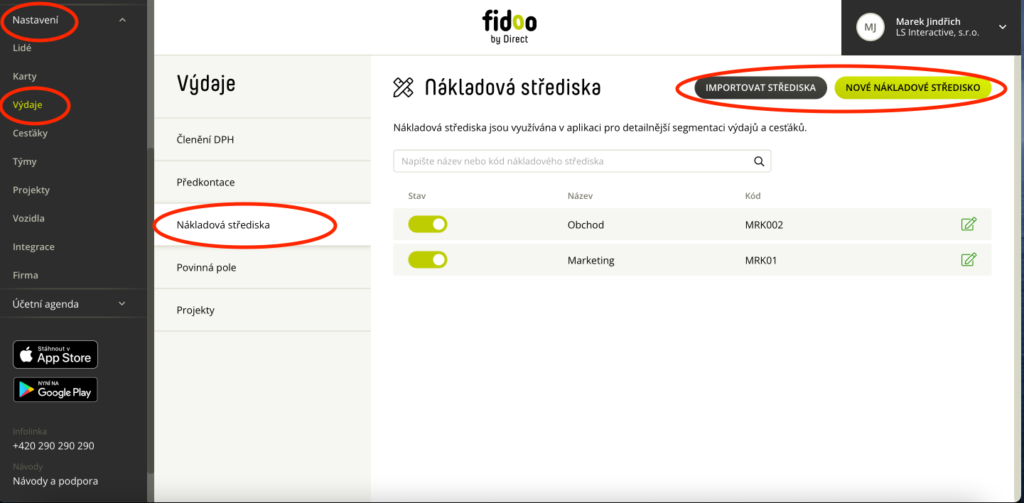
- (Volitelně) Vytvořte si seznam Členění DPH shodně s tím, jaký máte nastavený seznam Členění DPH v Money S3.
(Nastavení – Výdaje – Členění DPH)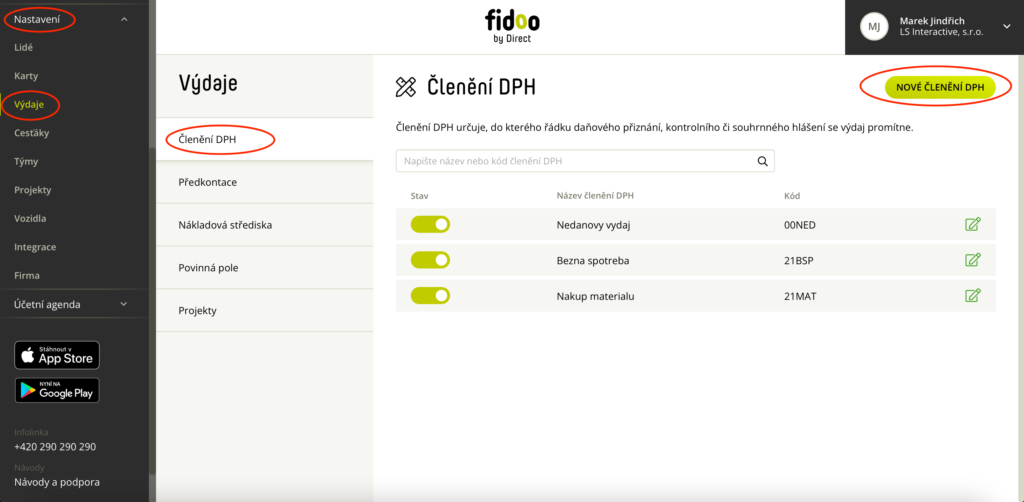
- (Volitelně) Vytvořte si seznam Předkontací shodně s tím, jaký máte nastavený seznam Předkontací v Money S3.
(Nastavení – Výdaje – Předkontace)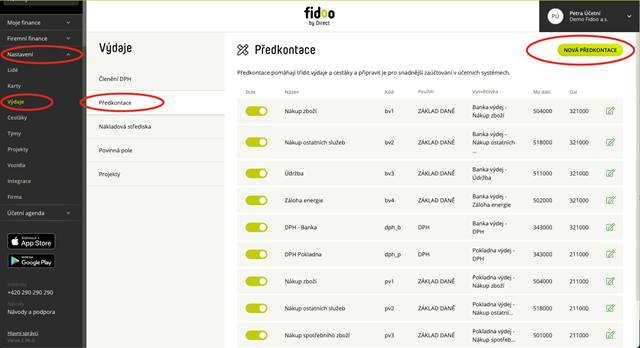
- (Volitelně) Vytvořte si seznam Projektů shodně s tím, jaký máte nastavený seznam Zakázek v Money S3.
(Nastavení – Projekty)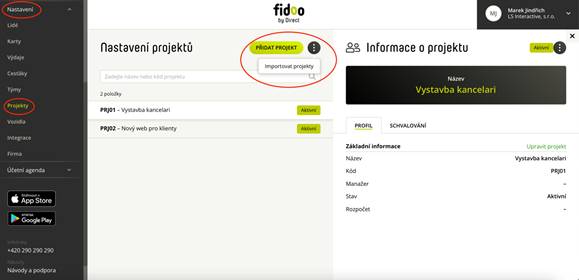
Příprava a nastavení na straně Money S3 s modulem XML DE Profi
V Money S3 aplikaci je potřeba provést zejména následující nastavení v konfiguraci zpracování importů:
- typ dokladu pro příjmy i výdaje (s definovanými minimálně těmito parametry):
– číselnou řadu,
– předkontaci v případě potřeby zaúčtování,
– členění DPH v případě potřeby zaúčtování.
Nastavení provedeme tak, že projdeme celý proces importu, a při prvním průchodu nastavíme všechny potřebné parametry. Při dalších importech už využijeme nastavené konfigurace.
- V Menu „Nástroje“ zvolte ikonu „Výměna dat XML“ a dále volbu „Import“.
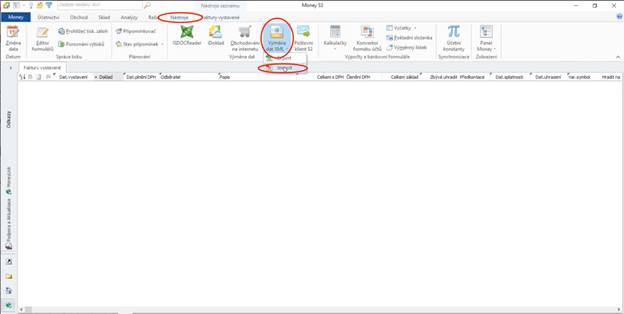
- Ponechte vybranou volbu „Výběr nastavení“ a přes tlačítko v třemi tečkami
 se dostanete do konfigurace zpracování importů.
se dostanete do konfigurace zpracování importů.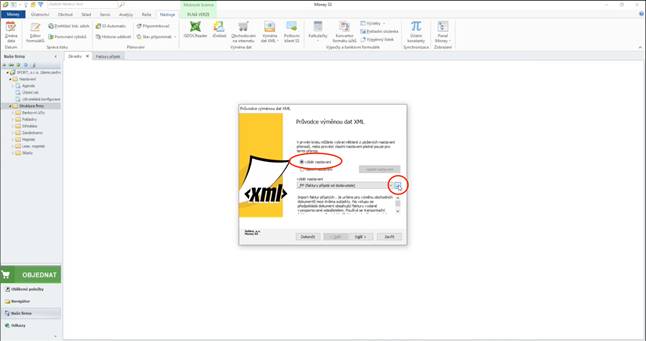
- Zde si vytvoříte novou konfiguraci XML přenosu. Ušetříte si práci tím, že si zvolíte existující konfiguraci a naši novou vytvoříte jako kopii již existující konfigurace. Zvolte tedy Konfiguraci s názvem „_FP+FV – faktury přijaté a vydané“ a pokračujte dále tlačítkem „Kopírovat“.
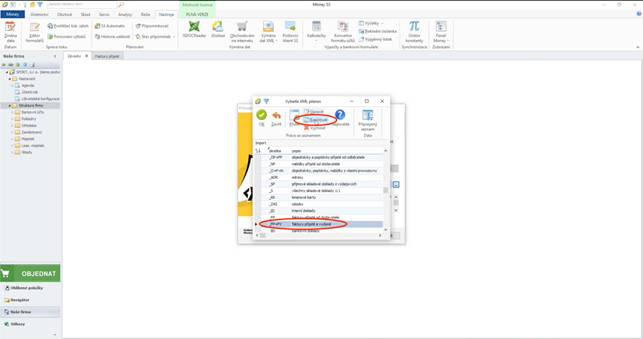
- V nové konfiguraci jděte na záložku „Filtr entit“ a následně na „Doklady“. Zde zrušte zaškrtnutí Faktur vydaných a zaškrtněte Závazky tak, aby se tato konfigurace prostě týkala jen Závazků a Faktur přijatých.
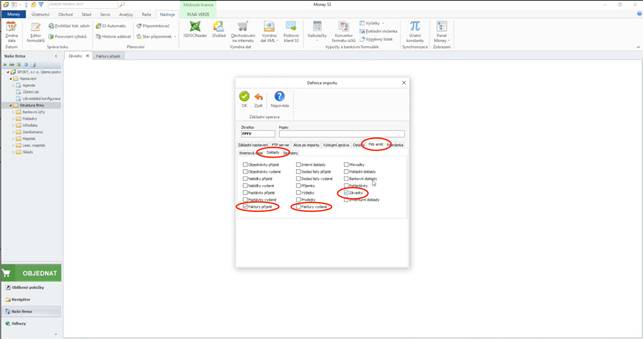
- Na záložce „Seznamy“ zaškrtněte „Předkontace“.
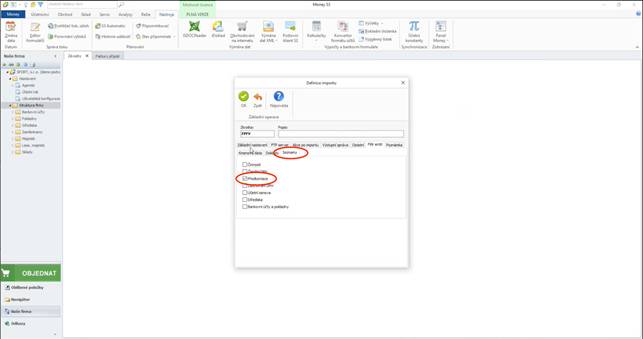
- Zvolte si vhodnou zkratku a popis celé konfigurace (Např. zkratku „FP+ZV“ a popis „Faktury přijaté a Závazky z Fidoo) a zadejte uložit tlačítkem OK.
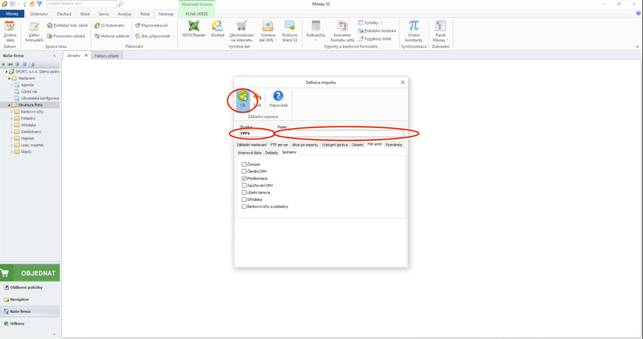
- Nově vytvořenou konfiguraci XML přenosu v seznamu vyberte a výběr potvrďte tlačítkem OK.
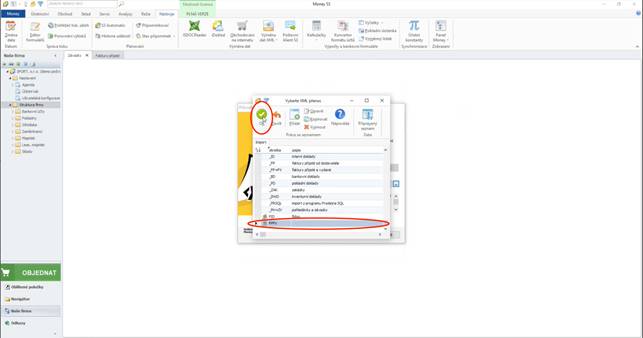
- S vybranou novou konfigurací nastavení pokračujte přes tlačítko „Další“.
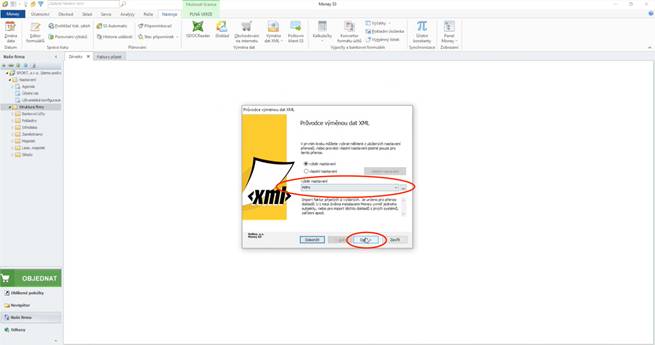
- Nyní zvolte importní soubor, který jste si dříve vyexportovali z Fidoo. Výběr zahájíte tlačítkem se třemi tečkami
 .
.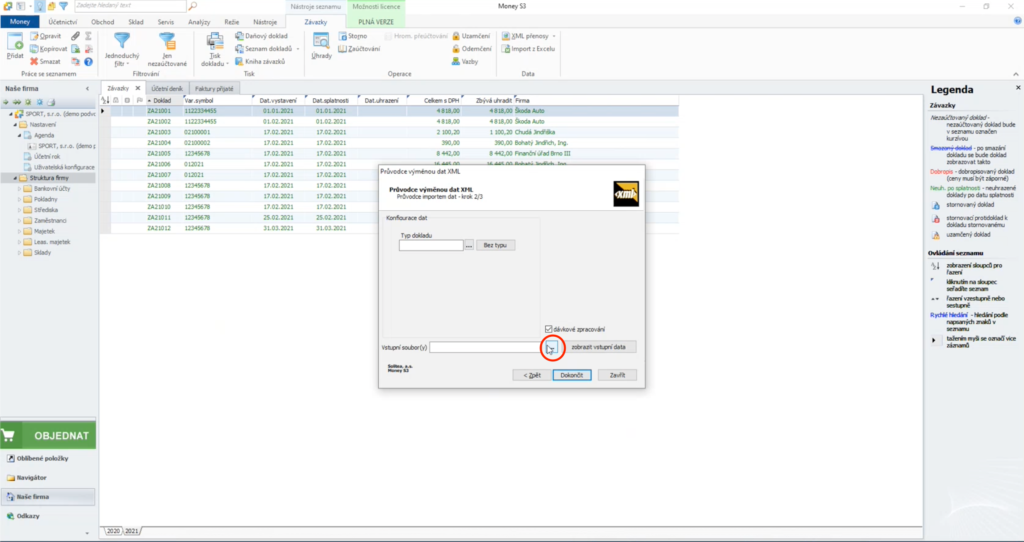
- Vyhledejte soubor k importu, soubor označte a pokračujte tlačítkem Otevřít.
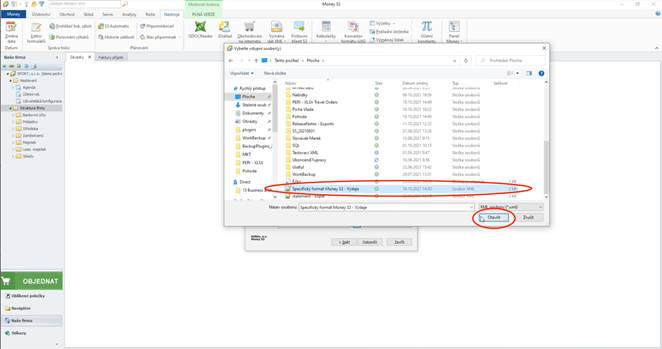
- Zkontrolujte si, že máte zaškrtnuté „Dávkové zpracování“, které zařídí, že Money S3 nejprve celý soubor importuje a teprve pak zobrazí výstupní zprávu, jak to dopadlo. V opačném případě byste museli import každého dokladu jednotlivě potvrzovat. Import spustíte tlačítkem „Dokončit“.
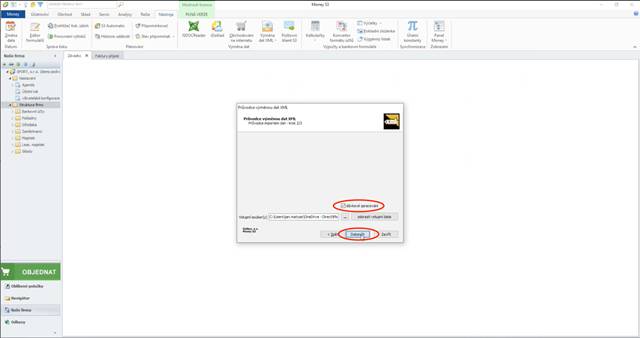
- Spustí se import Výdajů z Fidoo do Závazků a Faktur přijatých dle nastavených pravidel (viz Popis exportního formátu – Transformační pravidla).
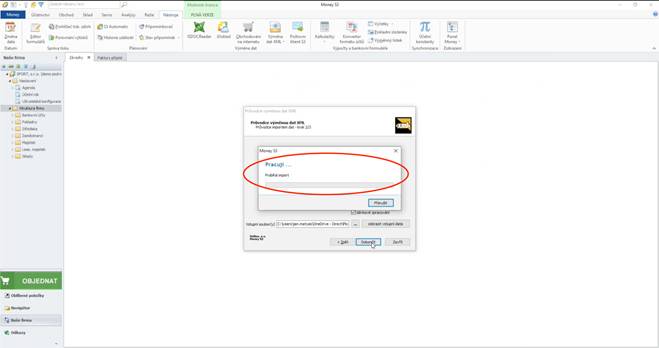
- Po dokončení importu si můžete zobrazit „Výstupní zprávu“, jak import dopadl. Proces importu ukončíte tlačítkem „Zavřít“.
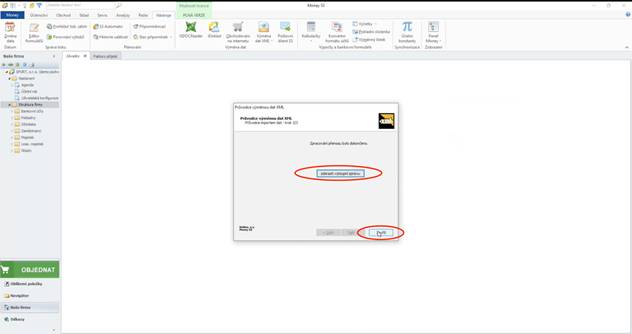
- Import Výdajů z Fidoo do Závazků a Přijatých faktur v Money S3 s prvotním nastavením konfigurace je hotov a importované Závazky a Přijaté faktury jsou nyní v Money S3 vidět.
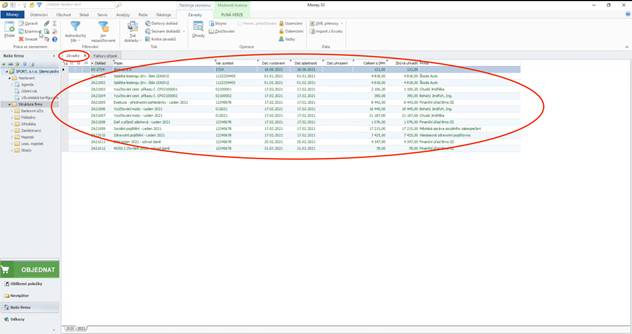
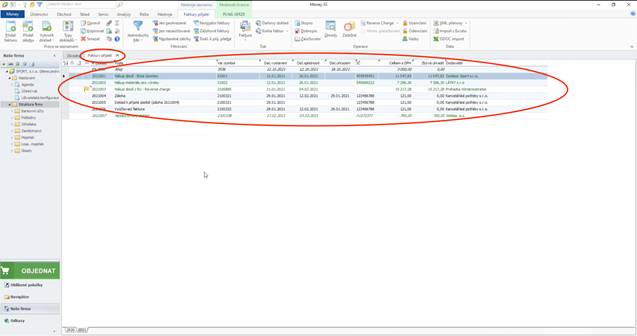
Varianta s modulem XML DE Profi
Pokud máte zakoupený a zprovozněný modul XML DE Profi v Money S3, tak si můžete při importu vytvořit a uložit vlastní pokročilou konfiguraci zpracování importu, která Vám bude během importu výdaje např. rovnou párovat na příslušné přijaté faktury nebo závazkové dokumenty.
Nastavení opět provedete prvotním průchodem celého importního procesu, při kterém provedeme i prvotní nastavení.
- V sekci Bankovní doklady zvolte volbu „Import z XML“.
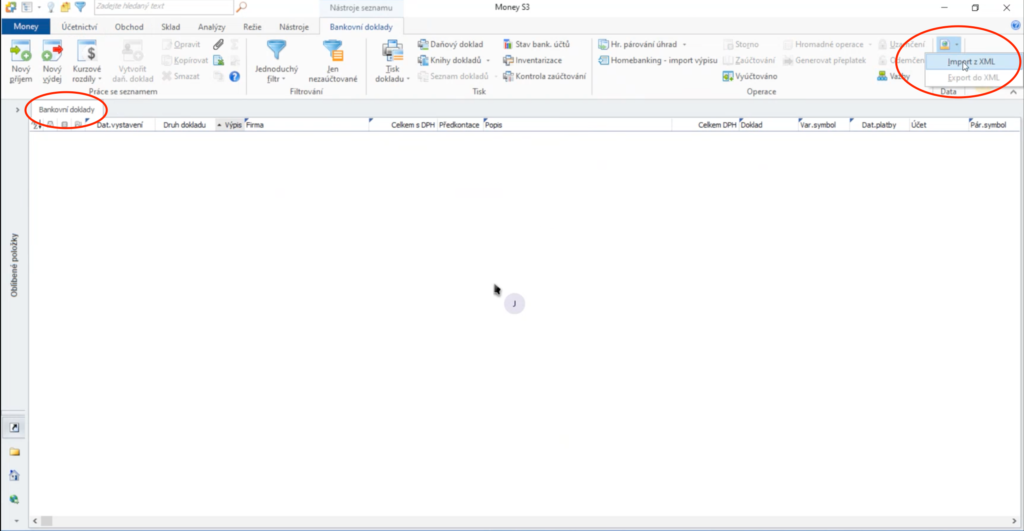
- Zvolte „Výběr nastavení“ a dále „_BD (bankovní doklady)“. Dále pokračujte tlačítkem „…“ vedle „výběru nastavení“ do editace konfigurace položky „_BD (bankovní doklady)“.
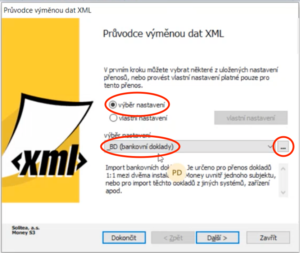
- V editaci konfigurace zpracování „_BD (bankovní doklady)“ vytvořte vlastní konfiguraci zpracování tím, že vytvoříte kopii stávající konfigurace a uložíte si jí jako vaší novou konfiguraci zpracování bankovních dokladů s novým názvem a značkou.
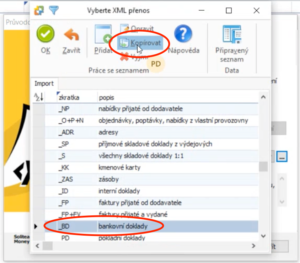
- Následně si v této vlastní konfiguraci zpracování můžete nastavit svá vlastní pravidla, která se při importu použijí včetně např. automatického párování rovnou při importu.

Podobným způsobem si zde nastavíte i číselné řady, předkontace, členění DPH, případně další parametry, které se mají použít při importu.
Export z Fidoo
Exportovat výdaje lze ve Fidoo na dvou místech:
1. Nad jakýmkoliv seznamem výdajů (např. Firemní finance -> Výdaje).
2. V účetní agendě v části „Export výdaje“ .
Rozdíl je v tom, že v účetní agendě se při exportu aplikují kontroly zamezující vyexportovat výdaje duplicitně a karetní výdaje, které nemají svou karetní transakci ještě zúčtovanou. Nad běžným seznamem výdajů kdekoliv v aplikaci se žádné kontroly neaplikují a lze tak vyexportovat libovolnou skupinu výdajů dle preferencí nastavených ve filtru.
Export z Fidoo nad seznamem výdajů
- Ve Fidoo aplikaci jděte nad jakýkoliv seznam výdajů
(Firemní Finance / Týmové Finance / Moje Finance – Výdaje).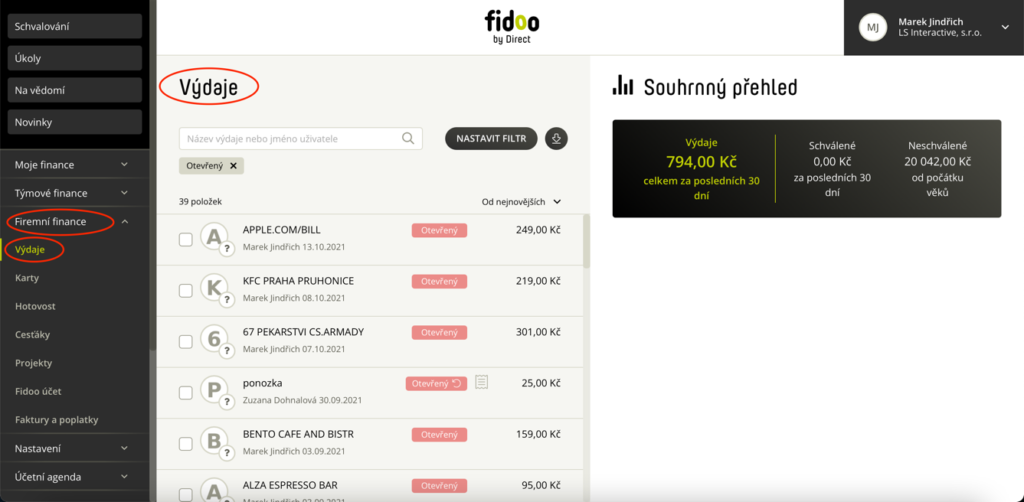
. - Vyfiltrujte si období nebo jiné omezující podmínky pro váš export
(Firemní Finance / Týmové Finance / Moje Finance – Výdaje).
- Nad vyfiltrovaným seznamem Výdajů zvolte volbu „Export“
(Firemní Finance / Týmové Finance / Moje Finance – Výdaje). - Vyberte Specifický exportní formát Money S3, zvolte si, zda chcete společně s datovým exportním souborem vyexportovat i naskenované obrázky účtenek a výběr potvrďte zeleným tlačítkem „Exportovat“.
(Firemní Finance / Týmové Finance / Moje Finance – Výdaje).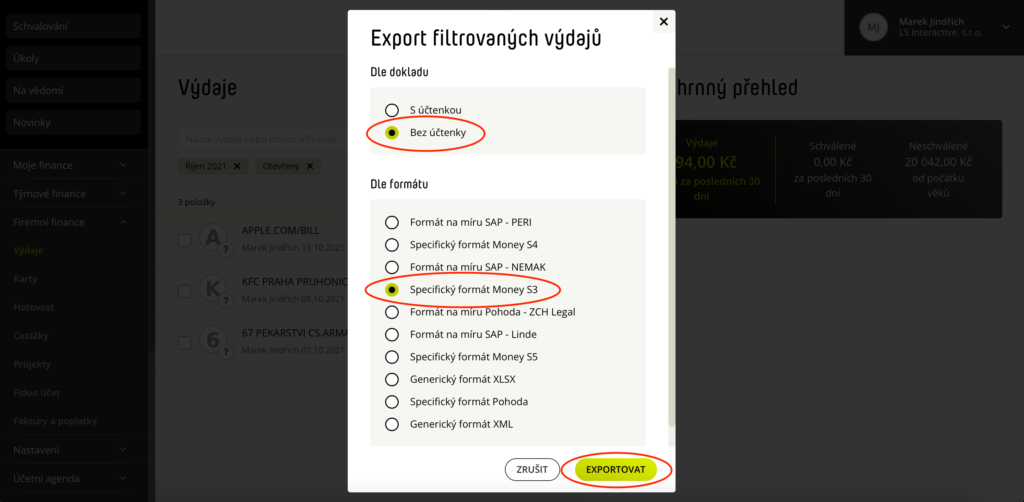

Export z Fidoo z Účetní agendy
Fidoo zde hlídá všechny provedené exporty v rámci účetní agendy a snaží se předejít duplicitám při exportu. K exportu jsou zde nabízeny pouze výdaje, které ještě dříve nebyly exportovány a zároveň už jsou z hlediska schvalovacího procesu ve stavu „Vyúčtovaný“ (tj. jsou součástí uzavřeného osobního vyúčtování).
- Ve Fidoo aplikaci jděte do části „Účetní agenda„ a zde zvolte „Export výdajů„.
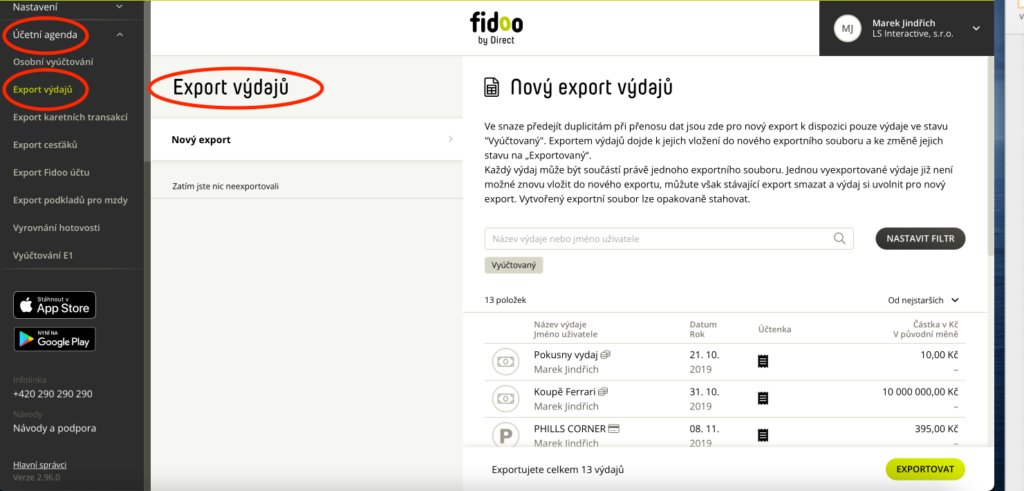
- Zvolte Nový export. Pomocí filtru si můžete omezit seznam výdajů, které budete exportovat.
Výchozí hodnoty filtru jsou zde nastaveny tak, aby výběr obsahoval všechny výdaje, které už jsou připraveny k exportu a ještě před tím nebyly exportovány (Doporučujeme neměnit).
Zkontrolujte výdaje, které se chystáte vyexportovat a proces exportu započněte zeleným tlačítkem „Exportovat“. - Zvolte si název exportního souboru. Budete se moci k němu později opakovaně ve Fidoo vracet.
- Ve vytvořeném exportu zvolte černé tlačítko „Stáhnout data“.
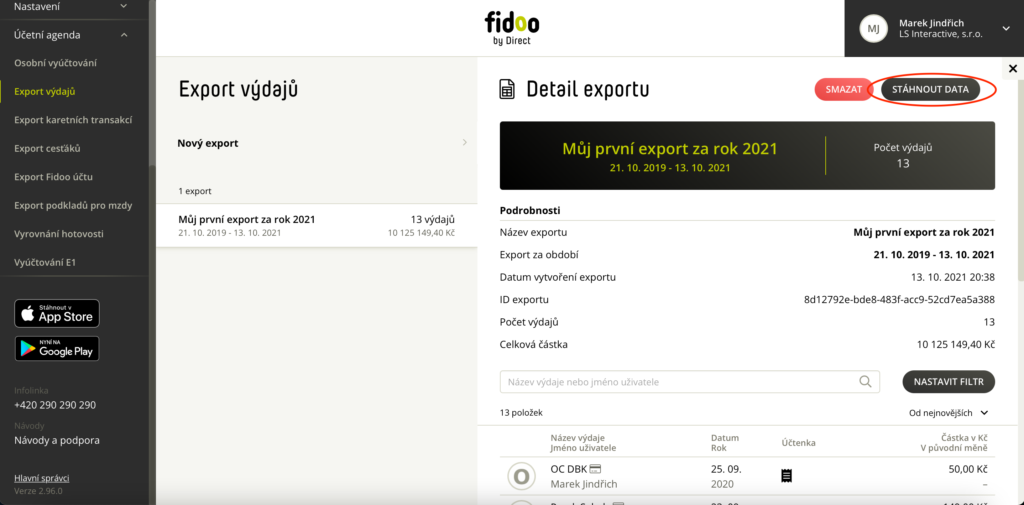
- Stáhne se vám zazipovaný balík obsahující exportní soubory výdajů ve všech dostupných / aktivních exportních formátech, které máte k dispozici včetně scanů účetních dokladů.
Z balíku si rozbalte soubor s formátem dat pro Money S3 a uložte si ho na disk počítače, kde ho později budete schopni najít.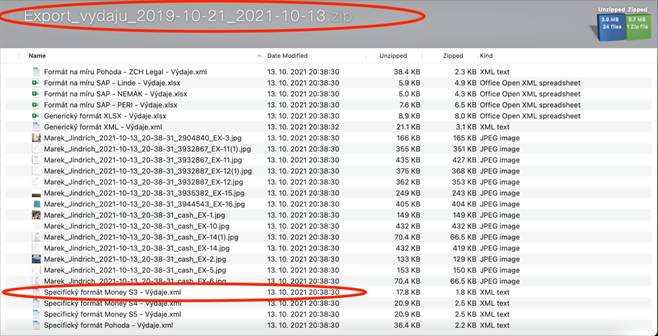
Export výdajů je hotov.
Import do Money S3 s modulem XML DE Profi
- V Menu „Nástroje“ zvolíme ikonu „Výměna dat XML“ a dále volbu „Import“.
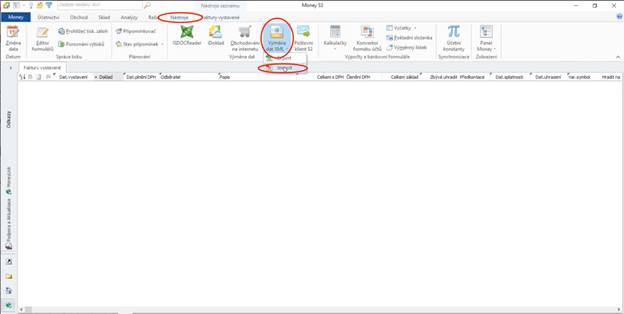
- Vybereme konfiguraci nastavení, kterou jsme si dříve připravili (viz Příprava na straně Money S3 s modulem XML DE Profi) a pokračujeme přes tlačítko „Další“.
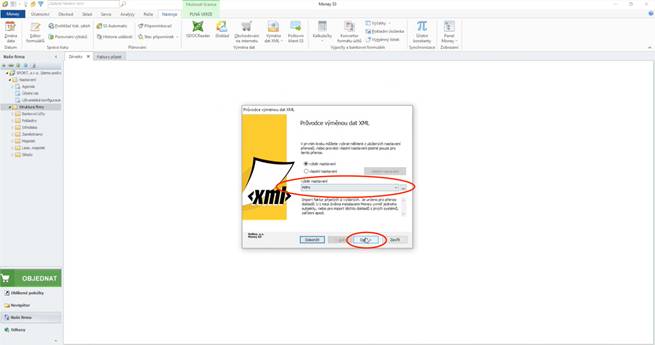
- Nyní zvolíme importní soubor, který jsme si dříve vyexportovali z Fidoo. Výběr zahájíme tlačítkem se třemi tečkami.
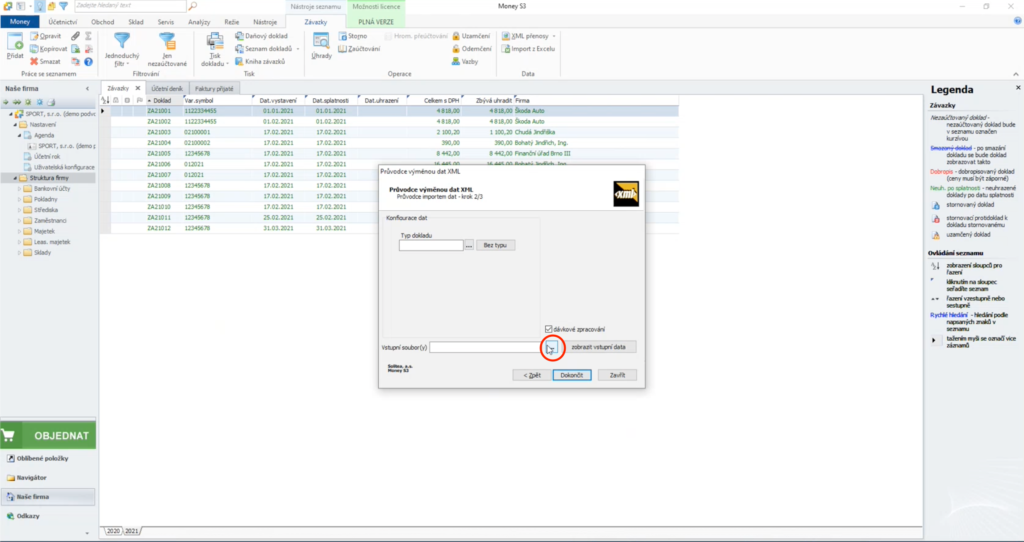
- Vyhledáme soubor k importu, soubor označíme a pokračujeme tlačítkem Otevřít.
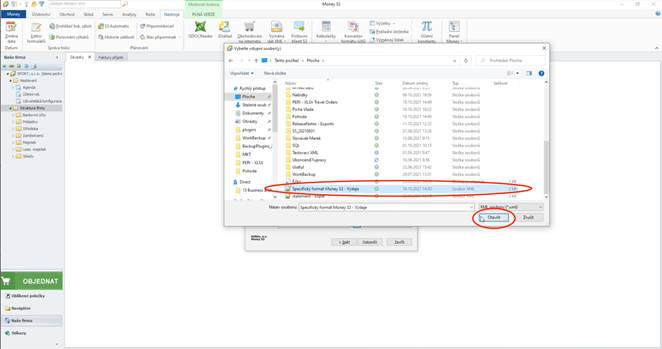
- Zkontrolujeme si, že máme zaškrtnuté „Dávkové zpracování“, které zařídí, že Money S3 nejprve celý soubor naimportuje a teprve pak zobrazí výstupní zprávu, jak to dopadlo. V opačném případě byste museli import každého dokladu jednotlivě potvrzovat. Import spustíme tlačítkem „Dokončit“.
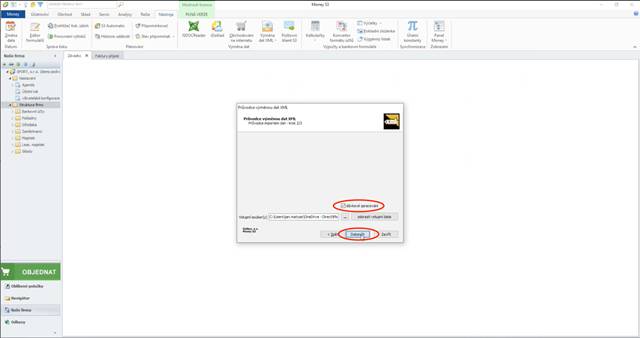
- Spustí se import Výdajů z Fidoo do Závazků a Faktur přijatých dle nastavených pravidel (viz Popis exportního formátu – Transformační pravidla).
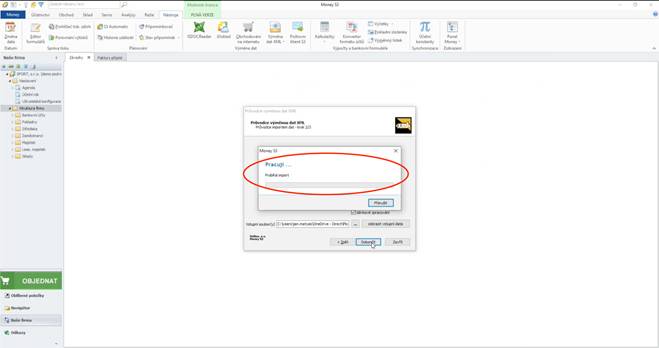
- Po dokončení importu si můžete zobrazit „výstupní zprávu“, jak import dopadl. Proces importu ukončíte tlačítkem „Zavřít“.
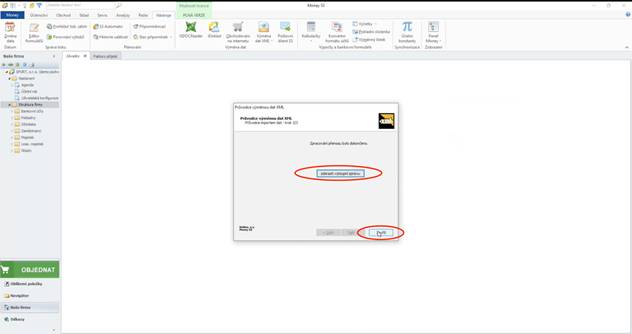
- Import Výdajů z Fidoo do Závazků a Přijatých faktur v Money S3 s prvotním nastavením konfigurace je hotov a naimportované Závazky a Přijaté faktury jsou nyní v Money S3 vidět.
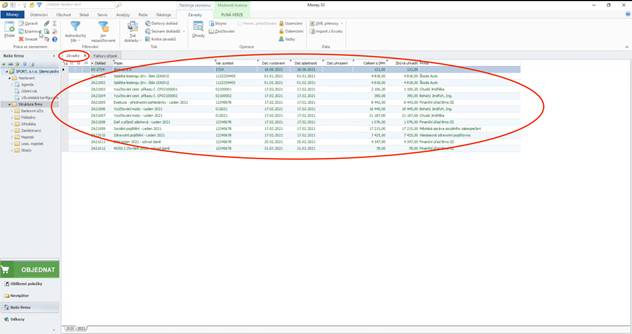
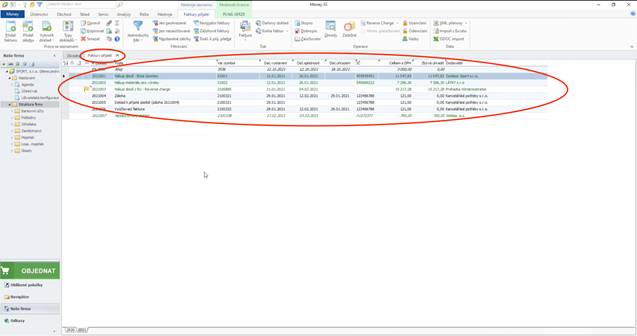
Nejčastější otázky k nastavení výdajů
V rámci implementace digitalizace účetních dokladů a jejich archivace doporučujeme kromě nastudování příslušné legislativy se zamyslet nad pokrytím následujících oblastí ve vašich procesech a směrnicích. Veškeré informace najdete v tomto článku.
Zobrazí se v hotovostní peněžence aktuálního držitele týmové karty. Při předání týmové karty dalšímu zaměstnanci se hotovostní peněženka nepřenáší – částka zůstává u toho, kdo z bankomatu vybíral.